Пошаговая инструкция создания интернет-магазина на WordPress начало
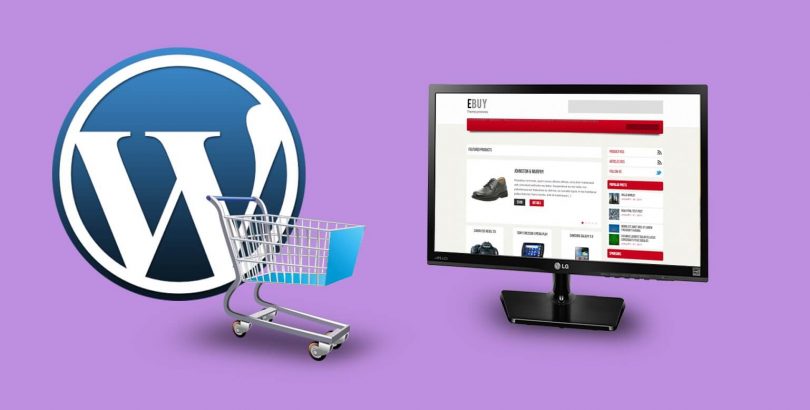
Если вы когда-нибудь задумывались о создании интернет-магазина, вряд ли движок WordPress был в списке возможных кандидатов. А зря, если вы думаете, что WordPress это исключительно движок для блогов, то глубоко заблуждаетесь.
Эта инструкция для создания сайтов интернет-магазинов поможет развенчать этот миф. Для тестового интернет-магазина мы будем использовать плагин WP e-Commerce. Также рассмотрим несколько готовых тем, которые создавались специально для продажи товаров.
Почему WP e-Commerce?
Он имеет много достоинств, вот некоторые из них:
- Это первый плагин, разработанный для интернет-магазинов на движке WordPress. За время его существования он оброс большим количеством полезных функций. Например, различные способы доставки товара;
- Открытый код дает возможность вносить необходимые изменения;
- WP e-Commerce легко интегрируется и позволяет сохранить стиль вашей темы;
- Наличие премиум-плагинов иногда очень выручает. Особенно когда вы не программист или просто не хватает времени. Для этих ситуаций WP e-Commerce предлагает готовые платные модули, способные улучшить и расширить функционал вашего магазина.
Локальный хостинг для интернет-магазина
Свой первый тестовый магазин удобнее создавать на локальном хостинге. Это позволит обойтись без ftp-клиента и увеличить скорость работы. Для Windows и Linux подойдет xampp, а для любителей Mac OS — mamp. Мы будем использовать тему jQ для WordPress, но можно взять любую другую – конфликтов быть не должно. Ну что ж, давайте начнем.
Установка WP e-Commerce
Плагин легко скачать с официального сайта WordPress. Установка и активация стандартная. В результате в админке сайта появляются:
- Новые виджеты в категории Внешний вид;
- Новый пункт «Товары» в меню;
- Дополнительные пункты в категориях Параметры и Консоль.

Основные настройки плагина WP e-Commerce
Общие настройки редактируются в первой вкладке окна настроек. Здесь мы выбираем страну, валюту и целевые рынки, а также величину налогов, добавляемых к цене товара.

Настройка Keep stock in cart for позволяет установить временные рамки нахождения неоплаченного товара в корзине покупателя.
Выбираем внешний вид WP e-Commerce
Как будет выглядеть наш магазин, определяет вкладка «Презентация». Существует также специальное дополнение Gold Cart, расширяющее данные функции. Без его установки, некоторые опции вкладки «Презентация» будут недоступны.

Используя Gold Cart можно активировать разнообразные темы и макеты для представления вашего товара. В WP e-Commerce по умолчанию доступно три темы оформления. Есть возможность группировки товаров по категориям, позволяющая покупателям легче ориентироваться в магазине.

Далее нужно определить место, где будет находиться ваша корзина. Это можно реализовать как с помощью виджетов, так и вставив соответствующий код в файлы вашей темы. Активная опция «доставка и стоимость» выведет эти параметры в корзине.